Как заблокировать веб-сайты в Safari на Mac
В этой статье вы узнаете, как заблокировать веб-сайты в Safari на Mac: 3 объяснения способов. Запретите своим детям использовать какой-либо веб-сайт или, если вы хотите, чтобы вы сами были вдали от бесполезных веб-сайтов, URL-адресов и приложений. На этот случай есть много и много объясненных способов, с помощью которых можно перестать пользоваться ненужными веб-сайтами. Большинство веб-сайтов в настоящее время носят информативный характер и не помогают в работе, с которой у вас возникли проблемы. И есть много веб-сайтов, которые отвлекают и мешают вам выполнять какую-либо работу на вашем Mac. Если вы думаете, что вам интересно, какие веб-сайты действительно беспокоят вас в течение длительного времени, вы можете избавиться от этого веб-сайта. Поэтому лучший вариант — заблокировать веб-сайт на вашем Mac.
Таким образом, эта опция также поможет вам заблокировать то, что вы не хотите, и остановить от своих детей. Будет много сайтов для взрослых, тогда они не подойдут для детей. В этом случае заблокировать веб-сайт в Safari довольно просто, используя три метода. Для этого вы должны следовать каждому методу, чтобы заблокировать любой веб-сайт в Safari на Mac.
Оглавление
- 1. Блокируйте веб-сайты в Safari на Mac с помощью родительского контроля
- 2. Блокировка веб-сайтов в Safari на Mac с помощью терминала
- 3. Блокировка веб-сайтов в Safari на Mac с помощью приложения
- Заключение
< span class="ez-toc-section" id="1_Block_Websites_in_Safari_on_Mac_Using_Parental_Controls">1. Блокировка веб-сайтов в Safari на Mac с помощью родительского контроля
Шаг 1. Прежде всего, включите ваш Mac, затем вам нужно нажать на логотип Appleс левой верхней стороны, и вам нужно нажать Системные настройки.
Шаг 2. В окне системных настроек вы увидите множество параметров. но больше ничего не нужно делать, просто нажмите Родительский контроль.
 Родительский контроль
Родительский контроль
Шаг 3. Теперь вам нужно выбрать учетную запись, в которой вы хотите включить ограничение, на левой боковой панели. Когда на правой панели появится меню, вам нужно нажать Интернет. Там вы увидите три варианта для выбора, затем вам нужно включить второй вариант: Попытаться ограничить доступ к веб-сайту для взрослых. И вам нужно нажать на кнопку Настроить рядом с ним.
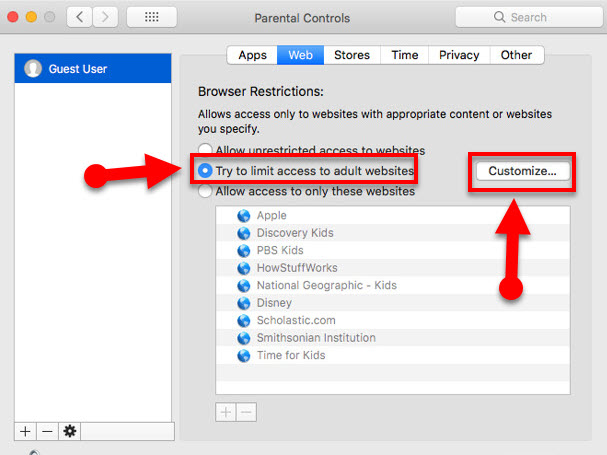 Попробуйте ограничить доступ к веб-сайту для взрослых
Попробуйте ограничить доступ к веб-сайту для взрослых
Шаг 4. Затем появится новое окно, вам нужно нажать на значок +, затем Никогда не разрешать эти веб-сайтыРаздел для добавления нового веб-сайта в черный список. Введите URL-адрес, который вы хотите заблокировать, и если вы считаете, что это веб-сайт для взрослых, не стесняйтесь набирать его. Когда закончите, нажмите «ОК».
Никогда не разрешать эти сайты
2. Блокируйте веб-сайты в Safari на Mac с помощью терминала
Шаг 1.Прежде всего, вам нужно открыть Терминал на вашем Mac, просто откройте Spotlight и в строке поиска введите Терминал.
Шаг 2.< /strong> Когда появится окно терминала, обязательно введите sudo pico /etc/hosts и нажмите Enter на клавиатуре. И вдруг вам будет предложено ввести пароль администратора, если на вашем Mac нет пароля, вы не увидите никакого диалогового окна.
 Команда терминала
Команда терминала
Шаг 3. После этого текст терминала программа откроет файл хоста. Вам нужно прокрутить вниз до конца файла и нажать Enter на клавиатуре. Потому что это создаст новую строку для другой команды.
Шаг 4.Когда новая строка создана, вам нужно ввести IP-адрес 127.0.0.1, а затем веб-сайт. Например, 127.0.0.1 www.bing.com , затем нажмите Enter на клавиатуре. Теперь введите веб-сайт, который вы хотите заблокировать, используя тот же шаг или команду. Я рекомендую вам не использовать более одного веб-сайта в каждой строке. Каждый URL-адрес или веб-сайт должен быть в отдельной строке.
Шаг 5. После того, как вы закончите со всеми и всеми до сих пор. Затем нужно нажать Ctrl + O.с клавиатуры и нажмите Enter, чтобы сохранить его. Наконец, выйдите из редактора.
Теперь откройте сайт, который вы заблокировали. Если вы выполнили все шаги, вы не сможете открыть этот веб-сайт.
3 . Блокировка веб-сайтов в Safari на Mac с помощью приложения
Оба способа, показанные выше, используют встроенные инструменты, доступные на вашем Mac, для выполнения задачи. Если вы не находите их удобными и предпочитаете более простой вариант, вы можете использовать стороннее приложение для блокировки сайтов на вашем Mac.
Вы можете заблокировать любой веб-сайт на своем Mac, используя Self -контроль. Это стороннее приложение позволит вам заблокировать ненужный веб-сайт из сафари, который вы не хотите видеть. С помощью этого приложения вы можете установить конкретное время, в течение которого вы хотите оставаться заблокированным до этого времени. По истечении этого периода указанные вами сайты снова станут доступны.
Вы даже можете заблокировать веб-сайты, URL-адреса, почту и многое другое. Вы не сможете получить доступ к заблокированному веб-сайту, пока не истечет установленное вами время.
Шаг 1.Загрузите Self Control и запустите приложение.
< p>Шаг 2. В главном интерфейсе нажмите кнопку Изменить черный список , чтобы указать свои веб-сайты.
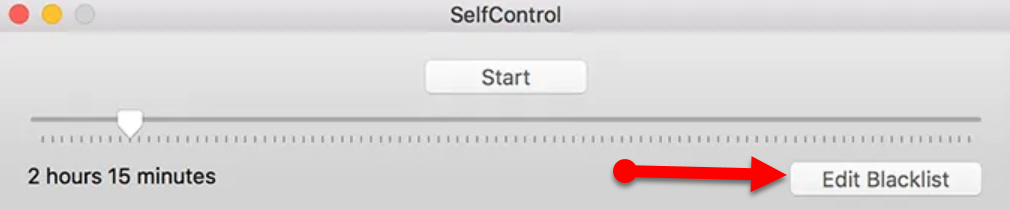 Редактировать черный список
Редактировать черный список
Шаг 3. После этого нажмите + (плюс) на следующем экране, чтобы добавить веб-сайты в черный список. При желании вы даже можете импортировать заблокированные веб-сайты из Интернета.
Проверьте ниже
- как изменить IP-адрес на другую страну Бесплатно
Заключительные мысли
Это все о том, как заблокировать веб-сайты в Safari на Mac: 3 объяснения способов . Я надеюсь, что эти 3 метода помогли вам предотвратить доступ к веб-сайту, который вы не хотите видеть. Обязательно защитите своих детей от ненужного веб-сайта с помощью одного из этих способов. Если вы столкнулись с какой-либо проблемой, не стесняйтесь комментировать ниже. И не забудьте оставить свой положительный отзыв в поле для комментариев ниже.
LinkedIn Tumblr Pinterest Reddit ВКонтакте Поделиться по электронной почте Печать


